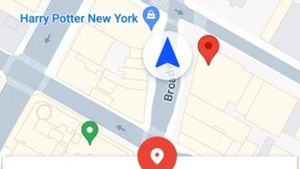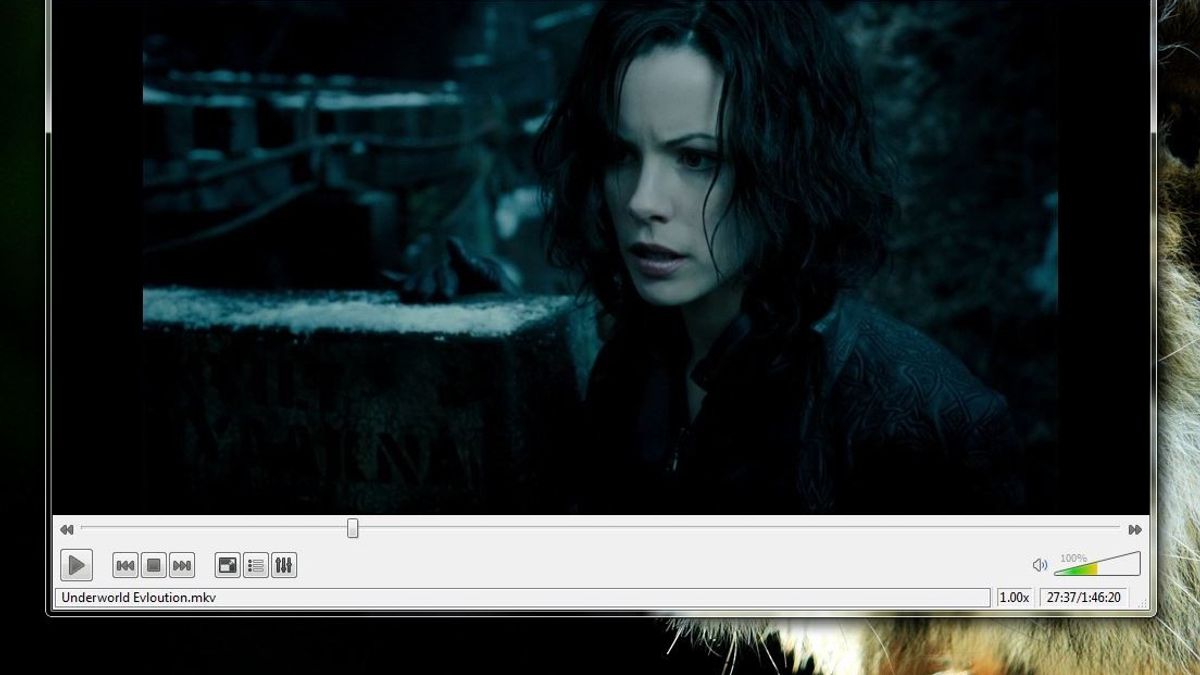
雅加达 - VLC 媒体播放器有许多用途。但是你知道VLC媒体播放器也可以录制屏幕吗?下面介绍如何轻松地用 VLC 录制桌面。
在某些时候,您可能需要从桌面录制视频。也许你想拍一个最喜欢的游戏的快照,或者记录一个分步的问题,你有。虽然您可以在不安装任何内容的情况下录制 Windows 屏幕,但还有另一种方法。
VLC 媒体播放器,一个一对一的视频工具,隐藏着另一个技巧。它可以在没有任何其他软件的情况下录制屏幕。下面是它的工作原理。
如何使用 VLC 录制屏幕

1. 通过在"开始"菜单中搜索它来打开VLC媒体播放器。
2. 单击工具栏上的"媒体"选项卡,然后选择转换/保存。
3. 切换到捕获设备选项卡。在这里,将捕获模式下拉框更改为桌面。
4. 在所需的帧速率框中设置每秒帧数。对于基本的屏幕录制,15FPS应该工作正常。如果您需要高质量的素材,请尝试 30FPS。更高的帧速率意味着更流畅的录制,但更大的文件大小。
5. 单击转换/保存按钮以打开下一个对话框。
6. 选择在目的地文件框旁边浏览,并选择保存记录的位置。
7. 点击开始,当你这样做开始录制。VLC 将录制屏幕上的所有内容,但没有迹象表明它正在这样做。
8. 要停止录制,请单击 VLC 界面上的"停止"按钮,它会自动保存文件。您会发现它在您之前指定的位置以 MP4 格式等待。

这就是快速录制屏幕所需的一切。VLC 不提供高级功能,如专用录音机,但很容易在紧要关头使用。
现在,您可以随时共享屏幕上的内容,不再使用手机的摄像头!
The English, Chinese, Japanese, Arabic, and French versions are automatically generated by the AI. So there may still be inaccuracies in translating, please always see Indonesian as our main language. (system supported by DigitalSiber.id)